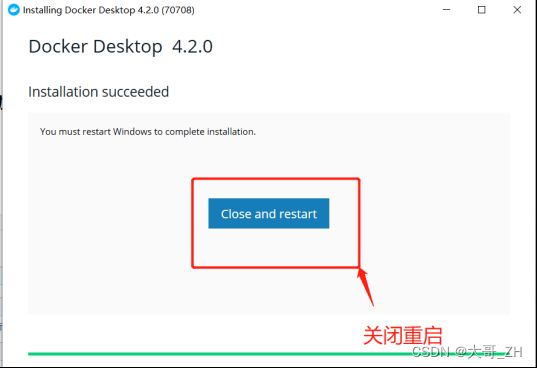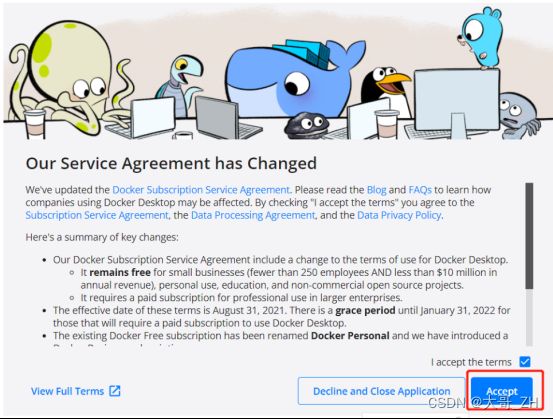docker安装apisix全教程包含windows和linux
docker安装apisix
- 一、Windows安装
-
- 1、首先需要安装docker和docker compose,如果直接安装docker desktop,会自动安装docker compose。
- 2、重新启动电脑
- 3、访问 Docker 的下载([https://www.docker.com/products/docker-desktop](https://www.docker.com/products/docker-desktop))页面,并单击其中的 Download for Windows 按钮。
- 4、双击docker-desktop安装包进行安装
- 5、下载apisix仓库,并使用docker-compose 启动apisix(会自动安装相关依赖,包括etcd),以下是安装命令。
-
- 默认从master分支下载
- 也可以从指定分支下载
- 将当前的目录切换到apisix-docker/example路径下:
- 运行docker-compose命令,启动Apache APISIX:
- 二、Linux安装
-
- 1、首先安装docker:
-
- 安装依赖包
- 设置阿里云镜像源
- 安装 Docker-CE
- 查看版本
- 启动docker服务
- 2、安装docker-compose
-
- 下载Docker Compose的可执行文件。可以使用以下命令下载最新版本:
- 下载缓慢可以使用国内代理服务下载:
- 赋予可执行权限给下载的二进制文件:
- 创建一个符号链接,将docker-compose命令链接到/usr/bin目录,以便可以全局访问:
- 验证安装是否成功。运行以下命令,查看Docker Compose版本信息:
- 3、下载apisix-docker仓库
- 4、启动
-
- 指定到apisix-docker/example文件夹下
- 然后执行启动命令
一、Windows安装
1、首先需要安装docker和docker compose,如果直接安装docker desktop,会自动安装docker compose。
在安装之前,Windows 版 Docker 的环境有以下要求。
Windows 10 Pro(专业版) / Enterprise(企业版) / Education(教育版)(1607 Anniversary Update、Build 14393 或者更新的版本)。
Windows 必须是 64 位的版本。
需要启用 Windows 操作系统中的 Hyper-V 和容器特性。
接下来的步骤会假设读者的计算机已经开启了 BIOS 设置中的硬件虚拟化支持。如果没有开启,读者需要在机器上执行下面的步骤。
首先,读者需要确认在 Windows 10 操作系统中,Hyper-V 和容器特性已安装并且开启。
- 右键单击 Windows 开始按钮并选择“应用和功能”页面。
- 单击“程序和功能”链接。
- 单击“启用或关闭Windows功能”。
- 确认Hyper-V和容器复选框已经被勾选,并单击确定按钮。
按上述步骤操作完成后,会安装并开启 Hyper-V 和容器特性,如下图所示。这时需要重启操作系统。
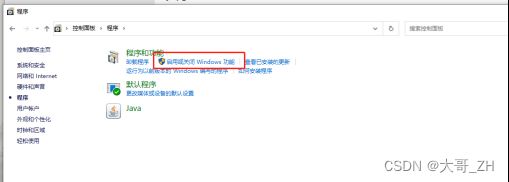
勾选三个功能然后点击确定


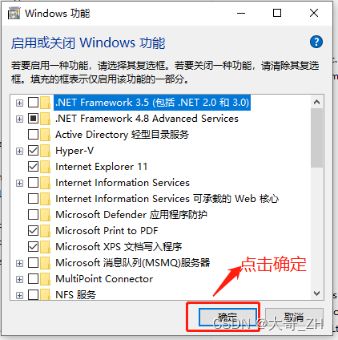
需要开启虚拟化

其中,容器特性只有在 summer 2016 Windows 10 Anniversary Update(build 14393)版本或更高版本上才能开启。
当读者完成 Hyper-V 和容器特性的安装并重启机器之后,就可以安装 Windows 版 Docker 了。
2、重新启动电脑
3、访问 Docker 的下载(https://www.docker.com/products/docker-desktop)页面,并单击其中的 Download for Windows 按钮。
4、双击docker-desktop安装包进行安装
5、下载apisix仓库,并使用docker-compose 启动apisix(会自动安装相关依赖,包括etcd),以下是安装命令。
将Apache APISIX的Docker镜像下载到本地
这里可以选择下载指定版本的APISIX,只需要选择指定分支即可
如:可以选择分支release/apisix-3.4.1
默认从master分支下载
git clone https://github.com/apache/apisix-docker.git
也可以从指定分支下载
git clone -b release/apisix-3.4.1 https://github.com/apache/apisix-docker.git
将当前的目录切换到apisix-docker/example路径下:
cd apisix-docker/example
运行docker-compose命令,启动Apache APISIX:
docker-compose -p docker-apisix up -d


访问地址:
apisix dashboard: http://localhost:9000/,用户名/密码:admin/admin
grafana: http://localhost:3000
apixsix:http://localhost:9080
上游服务(测试): http://localhost:9081(web1-1)、http://localhost:9082(web2-1)
注:
windows系统重启之后,apisix启动后一直重启,重启的日志:
nginx: [emerg] bind() to unix:/usr/local/apisix/conf/config_listen.sock failed (98: Address already in use)
包括端口号9080一直不起作用的问题
没用找到好的解决方法,只能在docker desktop中把apisix 容器删除,重启执行命令:
docker-compose -p docker-apisix up -d
在apisix的upstream配置目标节点的ip,如果是本机,ip不能配置为localhost,需要配置本机的具体ip地址,这是因为配置成localhost,而apisix部署在本机的docker 虚拟机是没法访问localhost对应端口
参考链接:https://www.jianshu.com/p/9b422e585c24
二、Linux安装
1、首先安装docker:
执行docker -v 查看版本号。若无版本号则需要安装docker。
安装依赖包
sudo yum install -y yum-utils device-mapper-persistent-data lvm2
设置阿里云镜像源
sudo yum-config-manager --add-repo https://mirrors.aliyun.com/docker-ce/linux/centos/docker-ce.repo
安装 Docker-CE
sudo yum install docker-ce
然后询问是否继续时均点击y
查看版本
docker version
启动docker服务
sudo systemctl start docker
2、安装docker-compose
执行 docker-compose --version 查看版本号,若无版本号则需要安装。图示在本章末尾。
要在Linux上安装Docker Compose命令,可以按照以下步骤进行操作:
下载Docker Compose的可执行文件。可以使用以下命令下载最新版本:
sudo curl -L "https://github.com/docker/compose/releases/latest/download/docker-compose-$(uname -s)-$(uname -m)" -o /usr/local/bin/docker-compose
下载缓慢可以使用国内代理服务下载:
sudo curl -L "https://ghproxy.com/https://github.com/docker/compose/releases/latest/download/docker-compose-$(uname -s)-$(uname -m)" -o /usr/local/bin/docker-compose
如果要安装特定版本的Docker Compose,请将上述命令中的latest替换为所需的版本号。
赋予可执行权限给下载的二进制文件:
sudo chmod +x /usr/local/bin/docker-compose
创建一个符号链接,将docker-compose命令链接到/usr/bin目录,以便可以全局访问:
sudo ln -s /usr/local/bin/docker-compose /usr/bin/docker-compose
验证安装是否成功。运行以下命令,查看Docker Compose版本信息:
docker-compose --version
如果安装成功,将显示Docker Compose的版本号。
这样,就成功在Linux上安装了Docker Compose命令。现在你可以使用docker-compose命令来管理和运行基于Docker Compose的应用程序。
原文链接:https://blog.csdn.net/weixin_51311218/article/details/131376823


3、下载apisix-docker仓库
若linux有git,执行
git clone https://github.com/apache/apisix-docker.git
若linux无git,则访问链接https://github.com/apache/apisix-docker下载压缩包后解压缩,然后导入linux,放在指定位置,
本次apisix-docker文件放置在/usr/local/文件夹下
4、启动
指定到apisix-docker/example文件夹下
cd /usr/local/apisix-docker/example
然后执行启动命令
docker-compose -p docker-apisix up -d